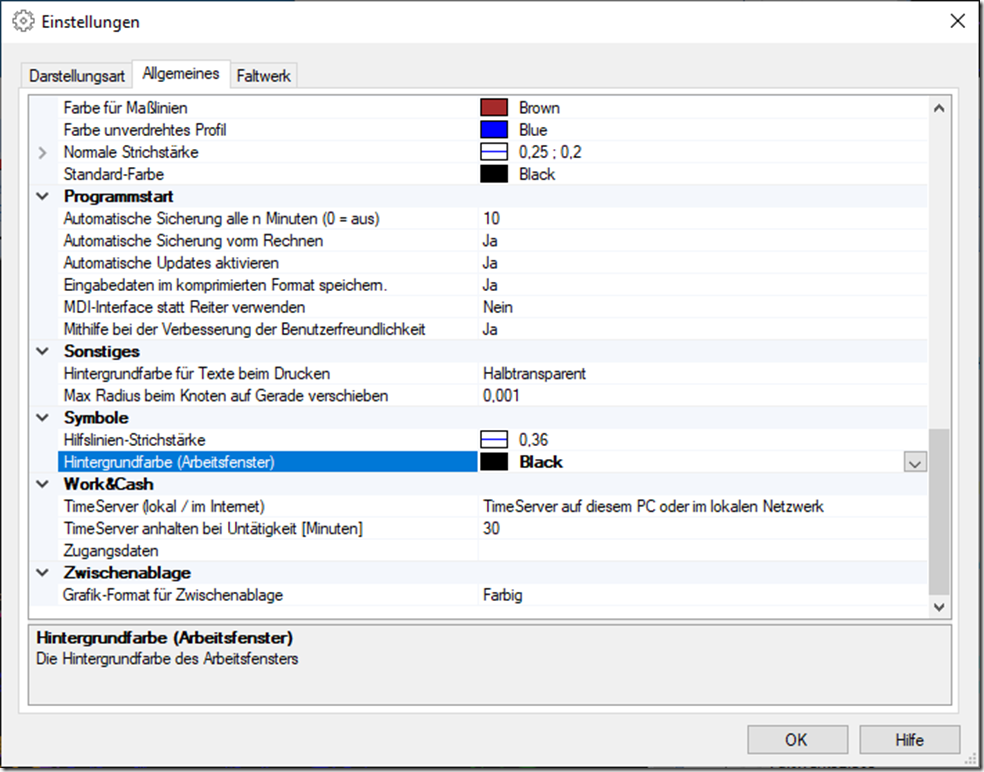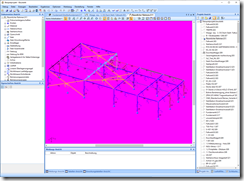In der Baustatik kann man wirklich viele Dinge einstellen – so auch die Hintergrundfarbe, die für das Arbeitsfenster verwendet wird. Normalerweise ist der Fensterhintergrund weiß, aber man kann auch jede andere Farbe dafür einstellen.
 | 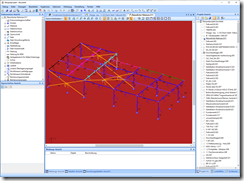 |
|
Natürlich geht auch schwarz.
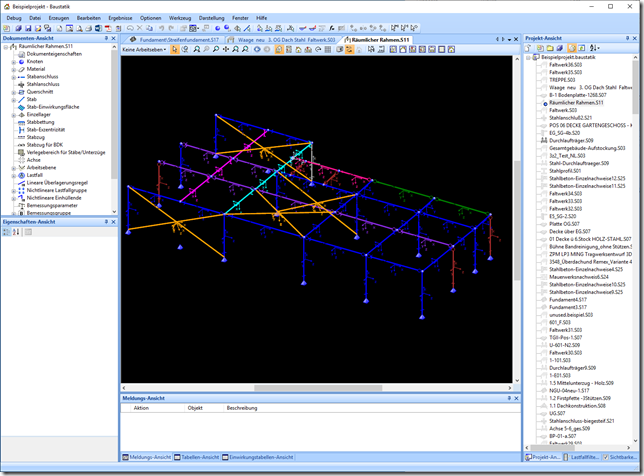
Man muss sich natürlich bewusst sein, das dies wie so vieles nicht ganz so einfach ist, wie man vielleicht meinen möchte: Man stellt tatsächlich nur die Hintergrundfarbe auf schwarz – und sonst nichts um. Elemente die also normalerweise in schwarz gemalt werden, sind "nicht mehr ganz so gut" zu erkennen. Bei der abgebildeten Halle sieht man den Effekt bei den linken Stäben ganz gut.
Man muss also Elemente, die normalerweise in schwarz dargestellt werden, auch auf eine andere Farbe stellen. Um man nimmt am besten NICHT weiss – und zwar darum:
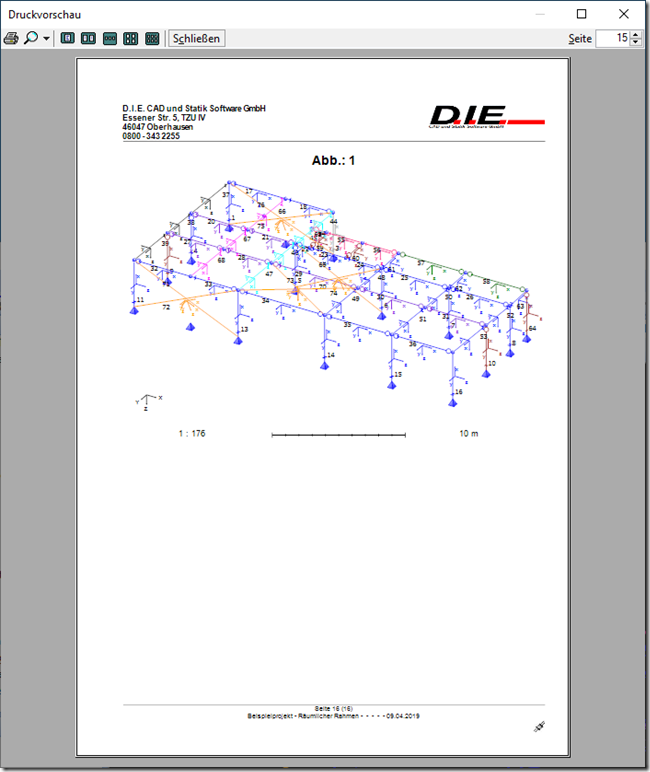
Beim Ausdrucken wird die Hintergrundfarbe nämlich nicht verwendet, ansonsten hätte man sehr plakative Drucke, aber nur sehr wenige davon, bis die Drucker-Kartuschen leer sind. a bleibt der Hintergrund also weiß, ober hat eben die Farbe des verwendeten Papiers. Wenn man da nun in weißer Farne dargestellte Elemente drauf druckt, dann sieht man die auch nicht mehr ganz so gut.
Man nimmt also für die schwarzen Elemente besser eine andere Farbe. Und so stellt man die Hintergrundfarbe ein: Optionen –> Einstellungen –> Allgemeines –> Symbole –> Hintergrundfarbe